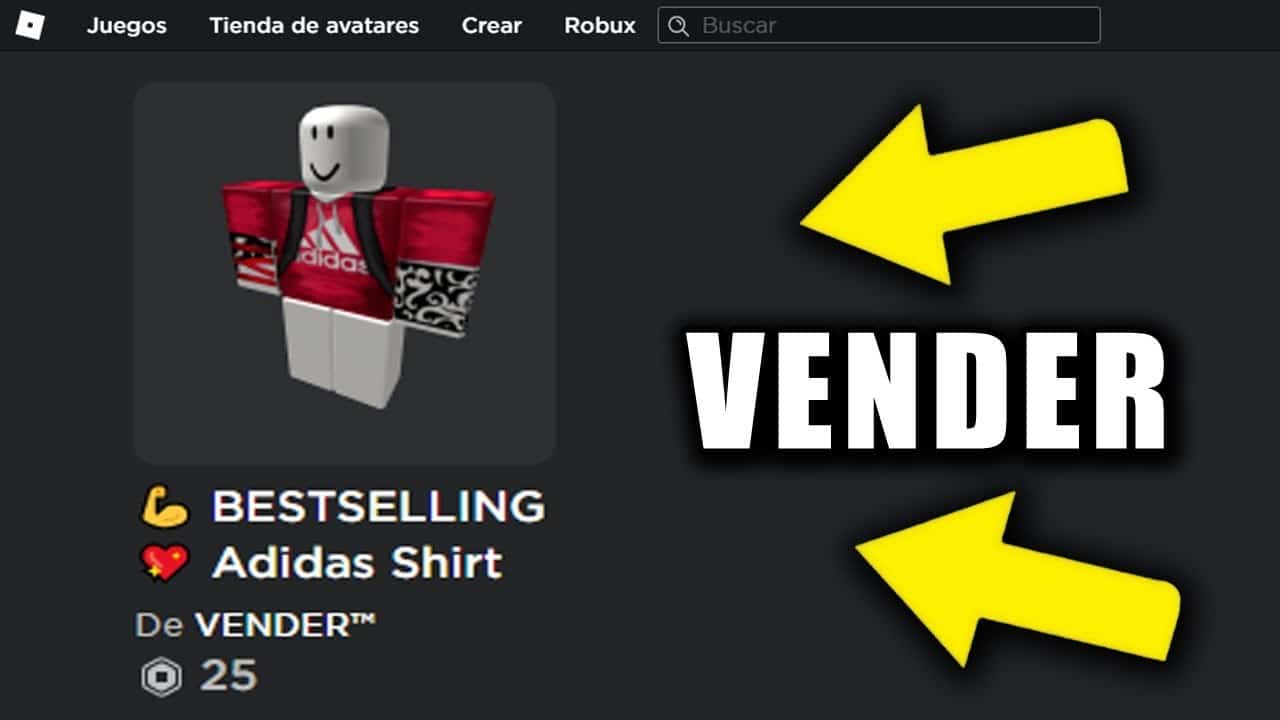¿Qué necesitas para publicar ropa en Roblox?
1. Membresía de Roblox Premium
Para publicar ropa en Roblox, lo primero que necesitas es una membresía de Roblox Premium. Esta membresía te permite acceder a una serie de beneficios, entre ellos la capacidad de subir y vender prendas de ropa en el catálogo de Roblox. Sin una cuenta Premium, no podrás publicar tus diseños.
2. Herramientas de Diseño Gráfico
Es indispensable contar con herramientas de diseño gráfico como Photoshop o GIMP. Estas aplicaciones te permiten crear texturas y gráficos de calidad que se adaptan a los avatares de Roblox. Debes familiarizarte con los formatos y dimensiones requeridas para las camisetas (T-shirts), camisetas de manga larga (Shirts) y pantalones (Pants).
3. Plantillas Oficiales de Roblox
Roblox proporciona plantillas oficiales para la creación de ropa. Estas plantillas son esenciales ya que garantizan que tu ropa se ajuste correctamente a los avatares. Puedes descargarlas desde la página oficial de Roblox. Asegúrate de seguir las guías proporcionadas para evitar problemas de visualización y ajuste.
4. Robots (Robux)
Para publicar ropa en Roblox también necesitas Robux, la moneda virtual del juego. Cada prenda que deseas subir al catálogo tiene un costo asociado en Robux. Asegúrate de tener suficientes fondos en tu cuenta para poder realizar la publicación y poner tu diseño a disposición de otros jugadores.
Pasos detallados para diseñar tu propia ropa en Roblox
1. Prepara tus herramientas
El primer paso para **diseñar tu propia ropa en Roblox** es asegurarte de tener todas las herramientas necesarias. Necesitarás un programa de edición de imágenes como **Photoshop**, **GIMP** o cualquier otra herramienta que permita trabajar con archivos PNG. Además, asegúrate de tener tu cuenta de Roblox cargada y lista para subir tus creaciones.
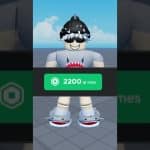 Descubre por Qué Obtienes Menos Robux y Cómo Solucionarlo
Descubre por Qué Obtienes Menos Robux y Cómo Solucionarlo2. Descarga las plantillas de Roblox
Para empezar a diseñar, deberás descargar las plantillas oficiales de Roblox. Estas plantillas están disponibles en la página de **Desarrolladores de Roblox**. Puedes encontrar plantillas tanto para camisetas como para pantalones. Estas guías te ayudarán a mantener las proporciones y posiciones correctas en tu diseño de ropa.
3. Diseña tu prenda
Con la plantilla abierta en tu editor de imágenes, empieza a **crear tu diseño**. Asegúrate de trabajar en capas para facilitar el proceso y añadir detalles como colores, texturas y estampados a tu prenda virtual. No olvides prestar atención a las áreas delimitadas en la plantilla para asegurarte de que tu diseño se alinee correctamente una vez que se aplique al avatar.
4. Sube tu diseño a Roblox
Una vez que estés satisfecho con tu diseño, guarda tu trabajo en formato PNG y ve a la sección de **Creaciones** en Roblox. Selecciona la opción para subir ropa, elige tu archivo de diseño y sigue las instrucciones para completar el proceso. Roblox revisará tu diseño antes de que esté disponible para la comunidad, así que asegúrate de cumplir con todas las normas y directrices de la plataforma.
Cómo subir diseños de ropa a Roblox: Guía paso a paso
Roblox permite a los usuarios personalizar sus avatares con diseños de ropa únicos. Para aquellos que desean llevar su creatividad al siguiente nivel, seguir unos pasos específicos es esencial para subir sus propias creaciones. A continuación, te explicamos cómo hacerlo.
Paso 1: Diseñar tu ropa
Primero, debes crear el diseño de tu ropa utilizando un programa de edición de imágenes como Photoshop, GIMP o cualquier otra herramienta con capacidad de crear archivos PNG. Roblox proporciona plantillas oficiales que puedes descargar y usar como guía para asegurarte de que tu diseño se ajusta correctamente al avatar del juego.
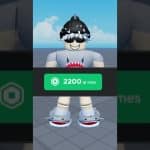 Descubre por Qué Obtienes Menos Robux y Cómo Solucionarlo
Descubre por Qué Obtienes Menos Robux y Cómo Solucionarlo Cómo Conseguir Robux Gratis con Códigos: Guía Definitiva para Jugadores
Cómo Conseguir Robux Gratis con Códigos: Guía Definitiva para JugadoresPaso 2: Subir tu diseño a Roblox
Una vez que tengas tu diseño listo en formato PNG, inicia sesión en tu cuenta de Roblox y navega a la sección de Desarrollar. En el menú, selecciona Ropa y elige el tipo de prenda que has diseñado, ya sea camisa, camiseta o pantalón. Haz clic en el botón Seleccionar archivo y sube tu diseño. Asegúrate de darle un nombre adecuado antes de hacer clic en Subir.
Paso 3: Publicar y usar tu diseño
Después de subir tu diseño, es posible que debas esperar un poco mientras Roblox revisa y aprueba tu prenda. Una vez aprobada, tu ropa aparecerá en tu inventario y podrás usarla en tu avatar. Si deseas compartirla o venderla, puedes hacerlo a través del catálogo de Roblox, permitiendo que otros jugadores también disfruten de tus creaciones.
Consejos y mejores prácticas para publicar ropa en Roblox
1. Diseño atractivo y relevante
Para captar la atención de los usuarios en Roblox, es crucial que tu ropa tenga un diseño atractivo y relevante. **Investiga tendencias actuales** en moda y explora qué tipo de ropa está popular entre los jugadores de Roblox. Utiliza colores vibrantes y originales para asegurarte de que tu creación destaque entre las demás.
2. Usa plantillas oficiales
Roblox proporciona plantillas oficiales para diferentes tipos de ropa como camisetas, pantalones y chaquetas. Emplear estas plantillas es fundamental para que tus diseños se ajusten correctamente a los personajes. **Descarga las plantillas desde la página oficial de Roblox** y sigue las guías para aplicar tus diseños sobre ellas de manera efectiva.
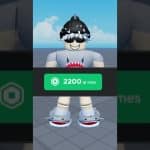 Descubre por Qué Obtienes Menos Robux y Cómo Solucionarlo
Descubre por Qué Obtienes Menos Robux y Cómo Solucionarlo Cómo Conseguir Robux Gratis con Códigos: Guía Definitiva para Jugadores
Cómo Conseguir Robux Gratis con Códigos: Guía Definitiva para Jugadores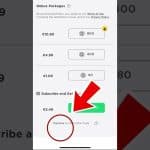 Descubre Cómo se Llama la Mejor Página para Conseguir Robux Gratis
Descubre Cómo se Llama la Mejor Página para Conseguir Robux Gratis3. Optimización del archivo
Es esencial que los archivos de tus diseños sean óptimos para una carga rápida y una buena calidad. Usa formatos de imagen recomendados como PNG para asegurar una **alta resolución** sin sacrificar la velocidad de carga. Además, el tamaño del archivo debe cumplir con las restricciones de Roblox para garantizar que tu ropa se cargue sin problemas en la plataforma.
4. Descripción y etiquetado adecuados
Una vez que tu diseño esté listo, presta especial atención a la descripción y el etiquetado antes de publicarlo. Incluye **palabras clave relevantes** y una descripción detallada que resalte las características únicas de tu ropa. Usar etiquetas correctas ayudará a que tu diseño sea más visible en las búsquedas dentro de Roblox.
5. Promoción y feedback
Promociona tus diseños en **foros y redes sociales** para obtener visibilidad y recibir feedback. Unirse a comunidades de creadores en Roblox te ayudará a mejorar tus habilidades y adaptar tus futuros diseños según las preferencias de los usuarios.
Solución de problemas comunes al publicar ropa en Roblox
Error al cargar el archivo
Uno de los problemas más frecuentes al publicar ropa en Roblox es el error al cargar el archivo. Asegúrate de que el archivo sea **PNG** y que no exceda el tamaño de 1024×1024 píxeles. Verifica también que el nombre del archivo no contenga caracteres especiales, ya que esto puede causar errores en el sistema.
Problemas de calidad de imagen
Otro problema común es la calidad de la imagen. Si la ropa se ve pixelada o borrosa, puede deberse a una baja resolución del archivo de imagen. Para evitar esto, utiliza una resolución alta y asegúrate de que los detalles sean claros. Además, evita comprimir demasiado el archivo.
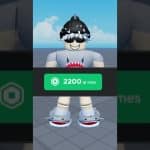 Descubre por Qué Obtienes Menos Robux y Cómo Solucionarlo
Descubre por Qué Obtienes Menos Robux y Cómo Solucionarlo Cómo Conseguir Robux Gratis con Códigos: Guía Definitiva para Jugadores
Cómo Conseguir Robux Gratis con Códigos: Guía Definitiva para Jugadores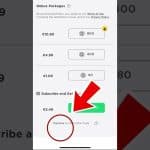 Descubre Cómo se Llama la Mejor Página para Conseguir Robux Gratis
Descubre Cómo se Llama la Mejor Página para Conseguir Robux Gratis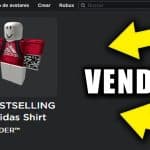 Cómo Vender la Ropa en Roblox: Guía Definitiva para Triunfar
Cómo Vender la Ropa en Roblox: Guía Definitiva para TriunfarRechazo por contenido inapropiado
Roblox tiene políticas estrictas sobre el contenido publicado. Si tu diseño es rechazado, puede ser porque contiene elementos inapropiados o violaciones de copyright. Revisa las **normas de la comunidad** y asegúrate de que tu diseño sea original y adecuado para todas las edades.
Errores de posicionamiento
Un último problema es el posicionamiento incorrecto de la ropa en el avatar. Para solucionar esto, utiliza las **plantillas oficiales de Roblox** disponibles en su sitio web. Asegúrate de que todos los elementos del diseño estén alineados correctamente según las guías de la plantilla.